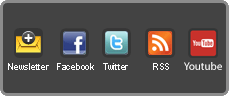|
|
Risultati da 1 a 1 di 1
Discussione: Guida per pigri al "media manager"
-
27-01-2014, 10:37 #1
Guida per pigri al "media manager"
Come dice il titolo, se sei una di quelle persone che ogni volta che rippano un film o che scaricano una serie tv archivia in modo sistematico il materiale, questa guida non ti serve.
Se invece tieni alla tua collezione digitale ma sei fondamentalmente un pigro e ti spaventa la mole di lavoro per organizzarla come si deve, beh , sei proprio come me... per cui questa guida è proprio rivolta a te
Partiamo da un presupposto.. questa non vuole essere una guida esaustiva sull'argomento, anzi.. semplicemente è una facile guida per permettere ad un neofita di avere i propri file organizzati al meglio, in un formato altamente digeribile dai vari front-end (in primis XBMC) che si trovano in giro.. ed il tutto utilizzando solo un paio di software freeware.. nello specifico parliamo di:
- file2folder (LINK)
- Tiny Media Manager (LINK)
Step 1:il primo step da seguire è quello di creare per ogni film una cartella, da rinominare esattamente come il file. Ora, a mano sarebbe un lavoraccio, soprattutto per chi ha una ricca collezione. Ci viene incontro questo fantastico freeware, File2folder. L'uso è quanto di più semplice ed intuitivo possa esistere. Si scarica, si estrae la cartella nella destinazione di preferenza (io l'ho messa in c:\programmi, ma non è strettamente necessario) e si avvia il file file2folder.exe, scegliendo SI alla domanda di registrazione della shell. A questo punto ci troveremo nel nostro menù contestuale la voce “file2folder”.
Spostandoci nella cartella dove sono contenuti i file video (e solo quelli, se XBMC o altri programmi hanno creato file .jpg o.nfo cancellateli, tanto li aggiorneremo in seguito) non dovete fare altro che selezionare tutti insieme i file video, cliccando con il tasto dx e selezionando appunto il nuovo comando "file2folder". Nella shell che verrà mostrata scegliere la seconda voce (creare una cartella per ogni file selezionato). In pochissimo tempo e come per magia il nostro programma creerà (per ogni film) una cartella con lo stesso nome del file, che verrà spostato all'interno della stessa! Questa procedure richiede pochi secondi e organizza al volo tutti i file. Da ripetere ovviamente se sono presenti più cartelle contenenti i file.
N.B. può capitare che nella creazione delle cartelle uno o più file non vengano spostati in automatico. Niente paura, si tratta di pochissime, nell'ordine di una ogni cento file.. basterà un taglia/incolla manuale per ovviare al problema (la cartella viene sempre e cmq creata).
Step 2: abbiamo creato con pochi click tutte le cartelle separate per i nostri file.. adesso è il momento di andarle a rinominare! Prima di farlo dobbiamo andare ad installare il nostro Tiny Media Manager, attraverso il solito setup. Una volta installato, è tutto praticamente pronto in automatico. Due consigli: impostate la lingua in inglese, è molto intuitivo ed è più semplice in caso di tutorial via web. Andate in impostazioni e nel campo dove impostare il riordino del nome del file togliete tutto (così ad esempio il file "Il nome della rosa" non verrà visualizzato come "Nome della rosa, il").
Bene, ora nelle impostazioni andiamo nel formato file e lasciamo sia nel nome cartella che nel nome file solo i valori relativi al nome e all'anno del film (utile per lo scraper successivo, in caso di film con lo stesso titolo), seguendo l’opportuna legenda presente nel menù stesso.
Torniamo sulla linguetta “film”, selezioniamo tutto e clicchiamo “rename”.. e voilà, in pochi click tutti i nostri film e cartelle vengono rinominati in automatico, con la rimozione di tutte le eventuali informazioni in più, formattandole nel formato migliore per la fase di scraper.
N.B come tutti i processi automatici, può capitare che alcuni titoli vengano tagliati e che alcune parole siano erroneamente rimosse.. per cui meglio dare un'occhiata e sistemare gli eventuali errori.. per la mia esperienza parliamo di una decina di casi su oltre 400 file... meglio intervenire a mano sui pochi casi errati che su tutti i file!
Step 3: bene, abbiamo quasi finito, e anche se questa è la parte più lunga del processo, è di una facilità tale che anche per i pigri come noi non ci sono problemi
Selezioniamo sempre tutti i file e scegliamo la seconda voce del menu contestuale (forza lo scraper senza chiedere di intervenire all'utente), e lasciamo lavorare.. ovviamente la tempistica varia a seconda della mole di lavoro (l'ideale sarebbe fare una 50ina di file alla volta, ma non è strettamente necessario).
Per la mia esperienza, sui 420 file lavorati, circa un centinaio non sono stati presi al volo e sono dovuto intervenire manualmente.Ma non allarmatevi!
E' cmq molto facile individuarli, poichè nella schermata principale è presente di fianco al nome una bella serie di "x" che stanno ad indicare che lo scraper non è andato a buon fine. Inoltre la lavorazione di un singolo file porta via mediamente dai 20 ai 30 secondi.. roba da un’oretta per cento file… Armiamoci di pazienza e cliccando su ognuno con il tasto dx andiamo ad integrare le informazioni adatte o a scegliere il file più corretto (ad esempio con 300 mi dava due scelte nonostante l'anno indicato nel file, ho cliccato su quello giusto e voilà.. in un altro caso ho sistemato il nome del film che precedentemente mi aveva rinominato male e mi era sfuggito....)
Quando il nostro programma mostra tutta una bella serie di "V" verdi abbiamo finito! Adesso abbiamo un bel database ben catalogato e pulito, pronto da dare in pasto ai vari front-end quando aggiungeremo nuovi film alla mostra collezione sarà sufficiente creare la cartella con file2folder con un click e aggiornare i dati su TMM
quando aggiungeremo nuovi film alla mostra collezione sarà sufficiente creare la cartella con file2folder con un click e aggiornare i dati su TMM 
Ps. Per avere una situazione pulita con XBMC ho creato un nuovo profilo, in modo da non avere doppioni.. è FONDAMENTALE nelle opzioni delle cartelle dei file che aggiungeremo dal menu file specificare che per ogni cartella è contenuto un film! In questo modo XBMC prende i dati presenti nelle cartelle e non fa a sua volta uno scraper.
Perché tutto questo lavoraccio? I vantaggi sono evidenti: maggior ordine nelle varie cartelle e una formattazione valida per praticamente ogni front-end. In caso di problemi nell’aggiornamento di XBMC ad esempio diventa inutile usare backup e simili.. tutti i dati sono già presenti nella stessa cartella del film e la catalogazione diventa istantanea.
Bene la guida è finita, mi riservo di modificarla se dovessi aver dimenticato qualcosa… Invito chi è interessato ad approfondire il discorso a recarsi sul topic ufficiale presente nel forum di XBMC.Ultima modifica di gatsu76; 06-02-2014 alle 08:25
Tv Lcd: LG OLED 55B8 - Blu-ray Player: HTPC - Ampli: Anthem Mrx 310 - Frontali: Paradigm Studio 60 - Centrale: Paradigm Studio CC690 - Surround: Klipsch RS 41 - Subwoofer: SVS SB1000
- Blu-ray Player: HTPC - Ampli: Anthem Mrx 310 - Frontali: Paradigm Studio 60 - Centrale: Paradigm Studio CC690 - Surround: Klipsch RS 41 - Subwoofer: SVS SB1000